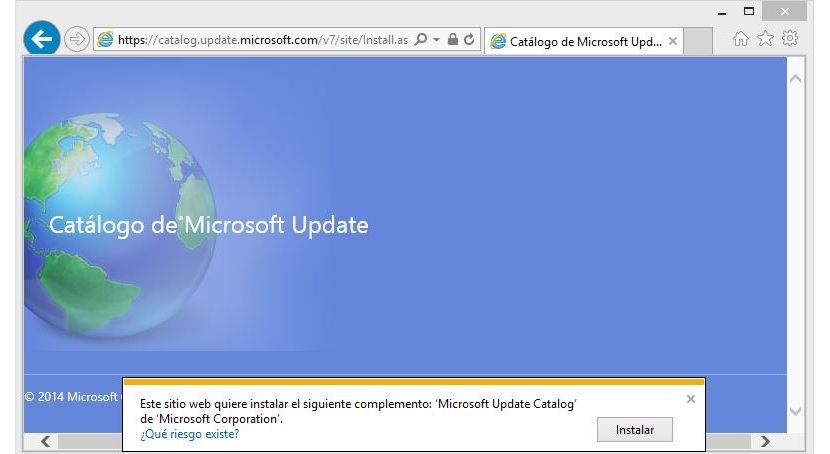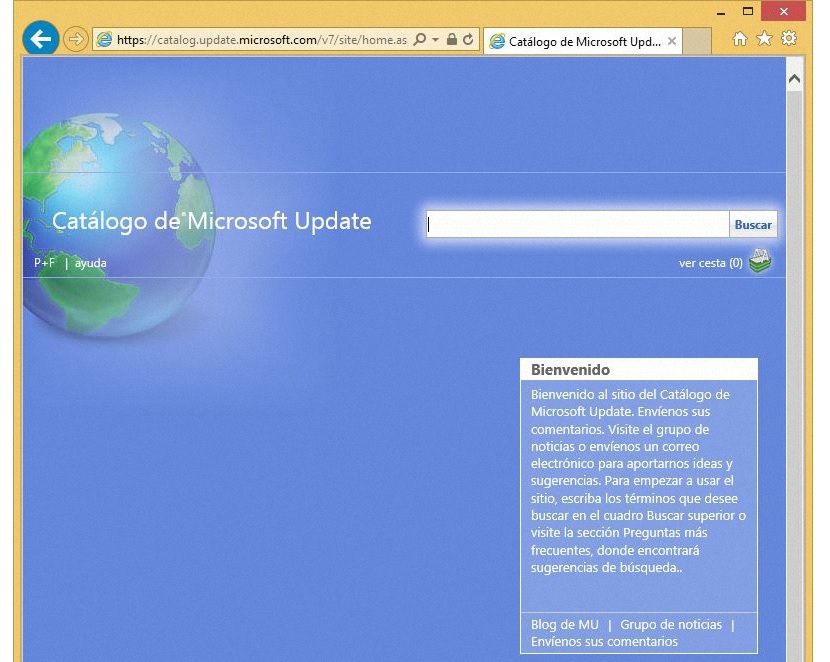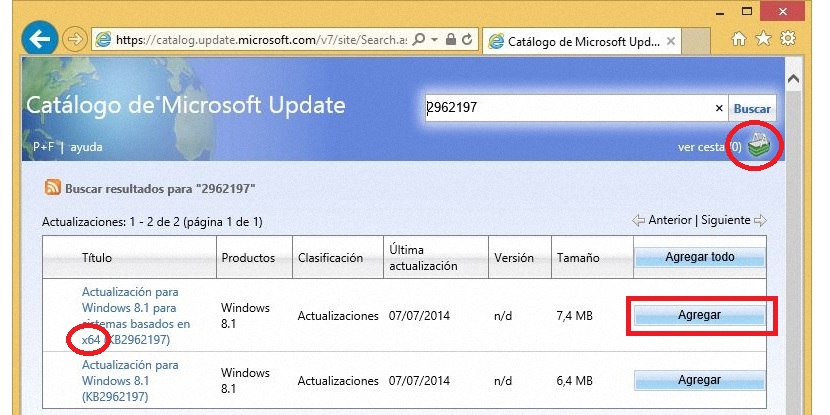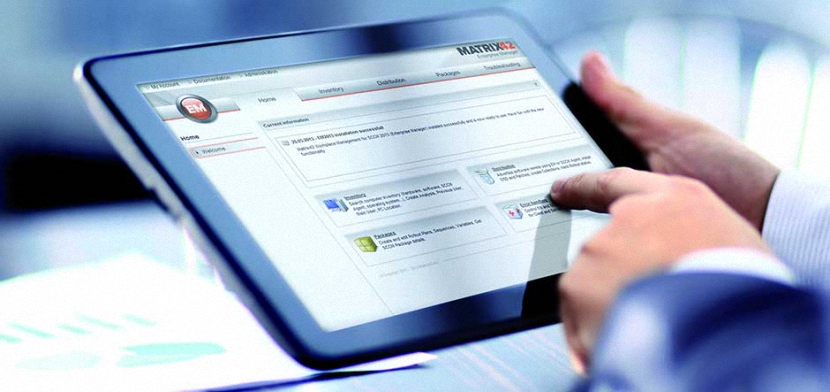
Čeprav je res, da se samodejne posodobitve v operacijskem sistemu Windows 8.1 programirajo za izvajanje brez našega posredovanja, lahko v nekaterih situacijah dosežemo jih potrebujejo, da jih namestijo v popolnoma drug računalnik.
Ko govorimo o operacijskem sistemu Windows 8.1 (ki je najnovejša različica operacijskega sistema, ki jo je predlagal Microsoft), se implicitno sklicujemo na dve vrsti aplikacij za namestitev in posodobitev, kot prva klasika in drugi namesto tega, tako imenovane moderne aplikacije; slednji so tisti, ki jih najdemo v novem uporabniškem vmesniku (začetni zaslon) in jih bomo morali prenesti ali posodobiti iz trgovine Windows, razen če za izvedbo te naloge ne sprejmemo drugega postopka. To bomo predlagali v tem članku, to je ročno prenesite in namestite različice ali posodobitve teh sodobnih aplikacij.
Zakaj ročno prenašati sodobne aplikacije Windows 8.1?
Da bi odgovorili na to zanimivo vprašanje, bi morali uporabnika obravnavati le kot računalnik, v katerem morda nimate dostopa do interneta. To pomeni, da kljub Windows 8.1 v računalniku posodobitev brez internetne povezave preprosto ni bilo mogoče izvesti; edini način, da jih dobimo, bi bila izvedljiva datoteka teh sodobnih aplikacij, ki bi jo lahko z drugega pendriva prenesli iz drugega računalnika in jih prenesli v tistega, ki nima interneta.
To bi bil glavni razlog, zakaj bi uporabnik poskusil ročno prenesite te sodobne aplikacije Windows 8.1; Zdaj, če gremo v trgovino Windows in začnemo brskati po vseh aplikacijah, ki so tam prisotne, zanje ne bomo mogli občudovati nobene povezave za prenos. Če gremo na začetni zaslon (nov uporabniški vmesnik) sistema Windows 8.1, ne bomo mogli občudovati prisotnosti neke vrste elementa za prenos v tiste aplikacije, ki so že nameščene v tem operacijskem sistemu.
Če je temu tako Kako lahko ročno prenesemo te sodobne aplikacije?
Temu bomo posvetili ta članek, torej nekaj nasveti in zvijače za izvedljivo datoteko sodobnih aplikacij Windows 8.1, kar dosežemo z računalnikom z dostopom do interneta. Po teh datotekah jih bomo morali shraniti na USB ključek, pomnilniško napravo, ki jo bomo lahko kasneje prenesli v računalnik, ki nima dostopa do interneta.
Predlagani koraki za ročni prenos teh sodobnih aplikacij
Da bi dosegli svoj cilj, se bomo zanašali na nekaj orodij, ki jih je predlagal Microsoft, ki v očeh vseh ostajajo nevidna in jih boste odslej lahko popolnoma dobro poznali, da boste lahko prenesite sodobne izvedljive programe ali njihove posodobitve; Če želite to narediti, predlagamo, da sledite naslednjim zaporednim korakom:
- Najprej moramo iti spletno mesto Microsoftove zbirke znanja
- Ko smo tu, se moramo pomakniti na sredino spletne strani.
- Tam bomo našli seznam sodobnih aplikacij Windows 8.1.
- Poiskati bomo morali tistega, ki ga želimo prenesti.
- Ko bomo našli orodje, ki nas zanima, moramo kopirajte številko, ki jo najdete v stolpcu KB.
- Zdaj moramo v Microsoftov katalog posodobitev po tej povezavi, vendar z uporabo Internet Explorerja.
- Vprašani bomo namestite razširitev, ki pripada katalogu Microsoft Update, takšno zahtevo sprejeti.
- Ko bomo prišli, bomo prilepili kodo, ki smo jo prej kopirali.
- Pokazal nam bo rezultate, ki spadajo v Windows 8.1 32 in 64 bitov.
- Izbrati moramo tisto, ki spada v različico našega operacijskega sistema.
- Izbrali jih bomo s kvadratnim gumbom, ki se nahaja na desni strani.
- Za prenos izbrane datoteke bomo morali klikniti ikono v zgornjem desnem kotu.
- Takoj se odpre okno, da bomo lahko našli kraj, kamor bomo shranili preneseno datoteko.
To je vse, kar bi morali storiti, da bi imeli datoteko, ki pripada posodobitvi in ki smo jo prenesli s to metodo; ki dobili bomo datoteko s pripono .cab v večini primerov, kar lahko razpakirajte s katerim koli specializiranim orodjem. Ko ste opravili to nalogo, boste znotraj vsebine našli datoteko s pripono .msi, ki To bo izvedljiva datoteka, ki jo moramo uporabiti za namestitev posodobitve na katerem koli drugem računalniku, kot smo že predlagali.